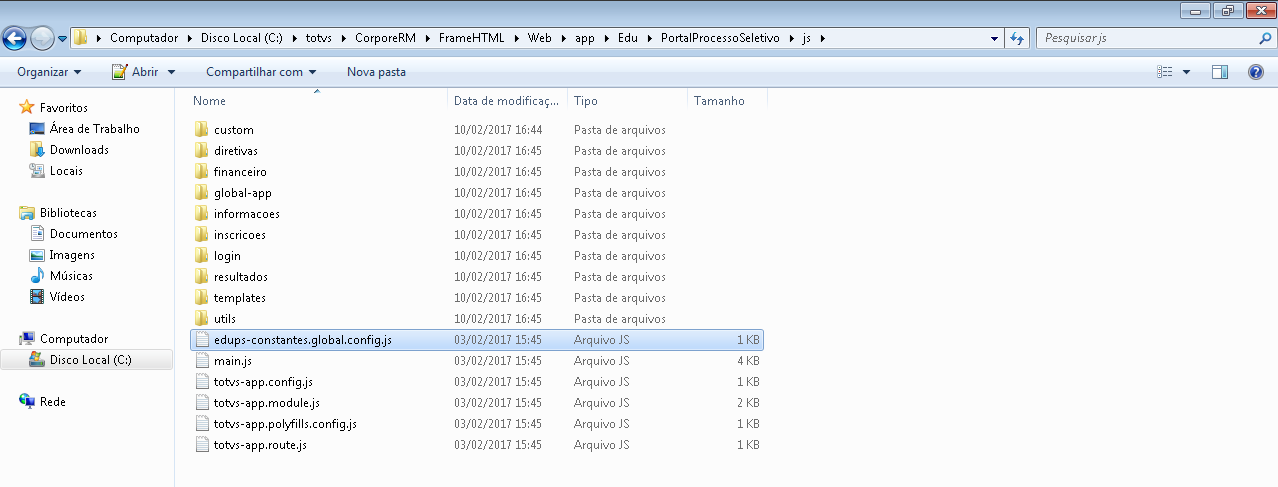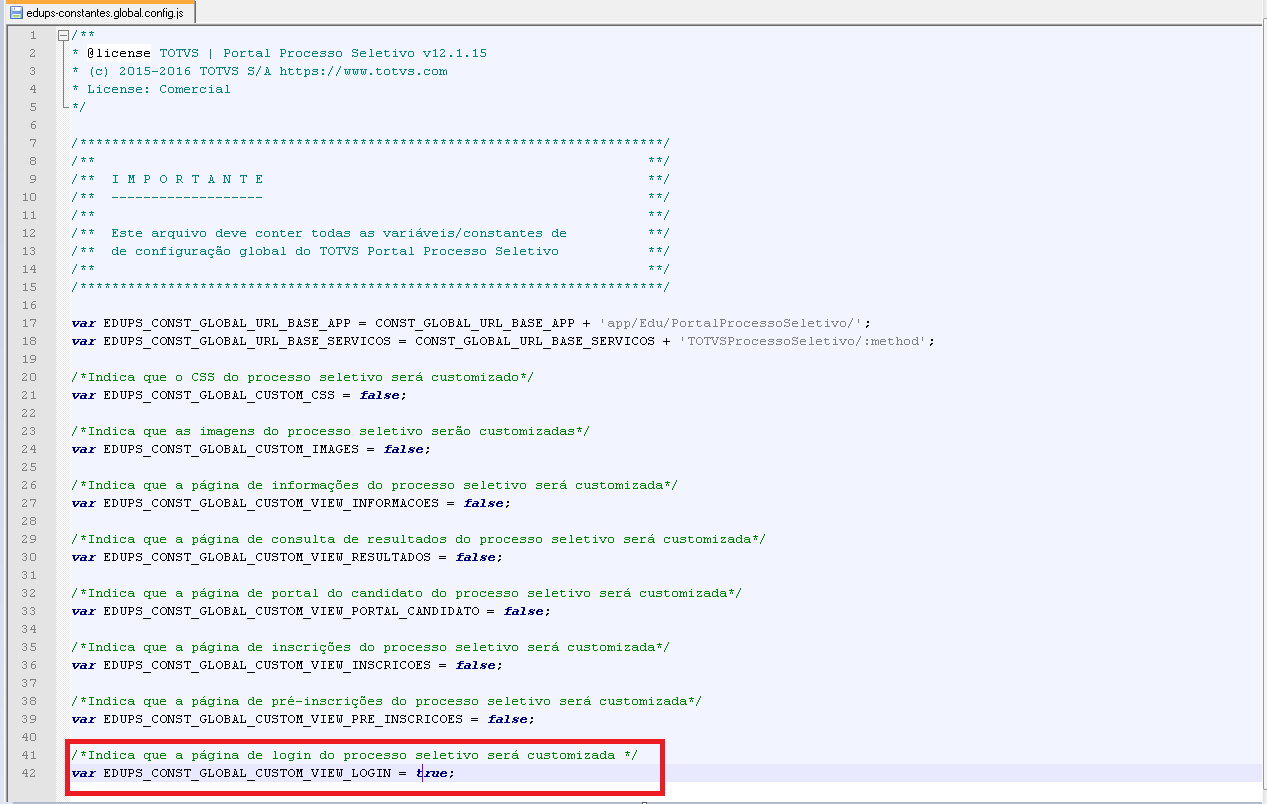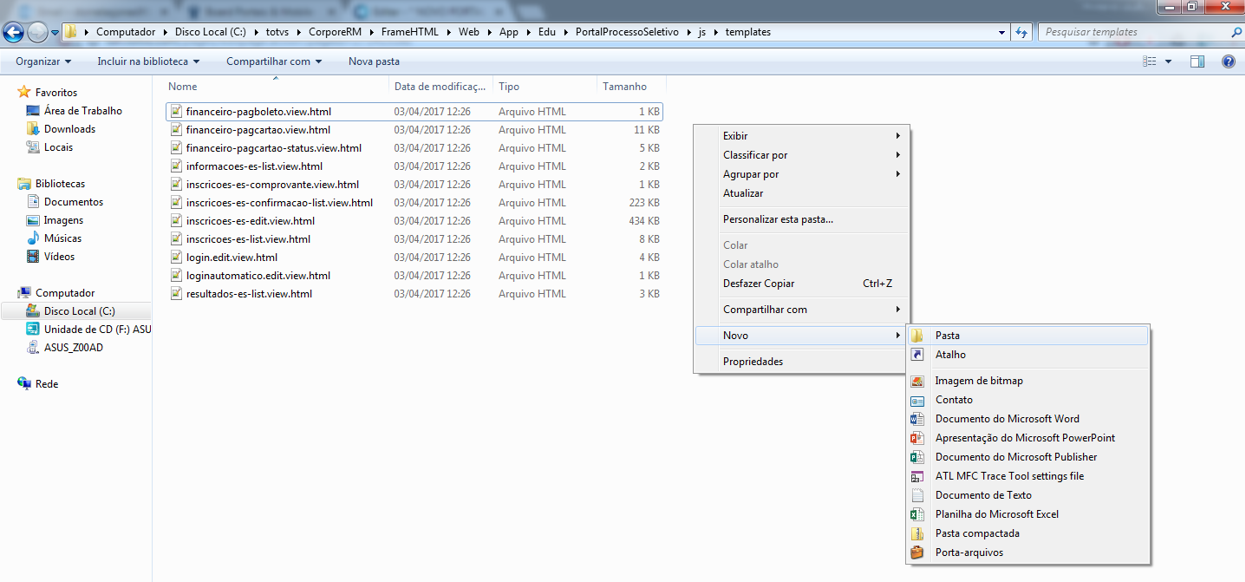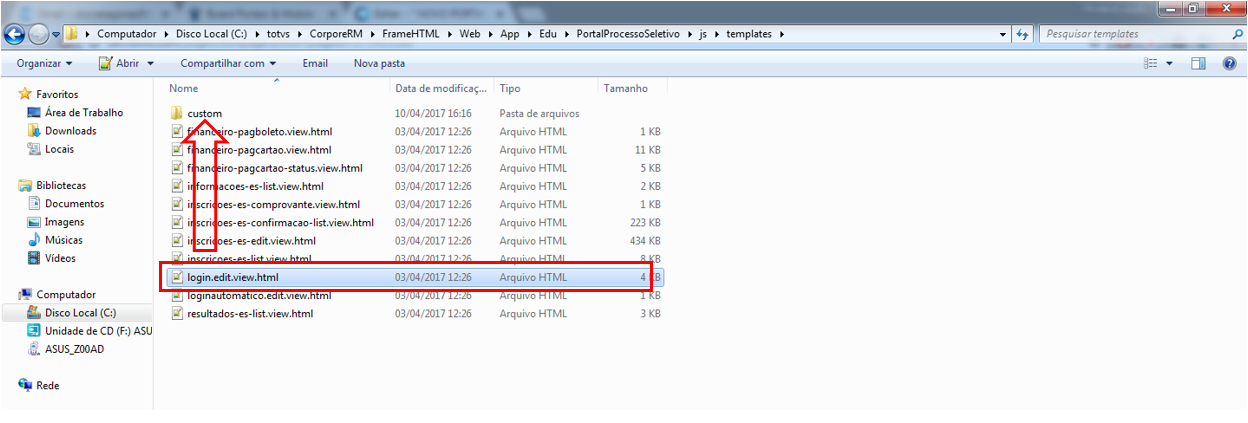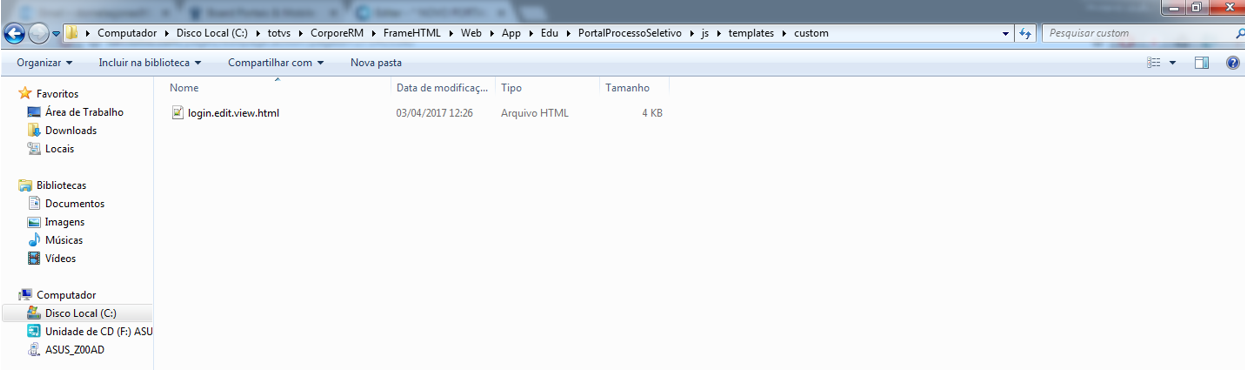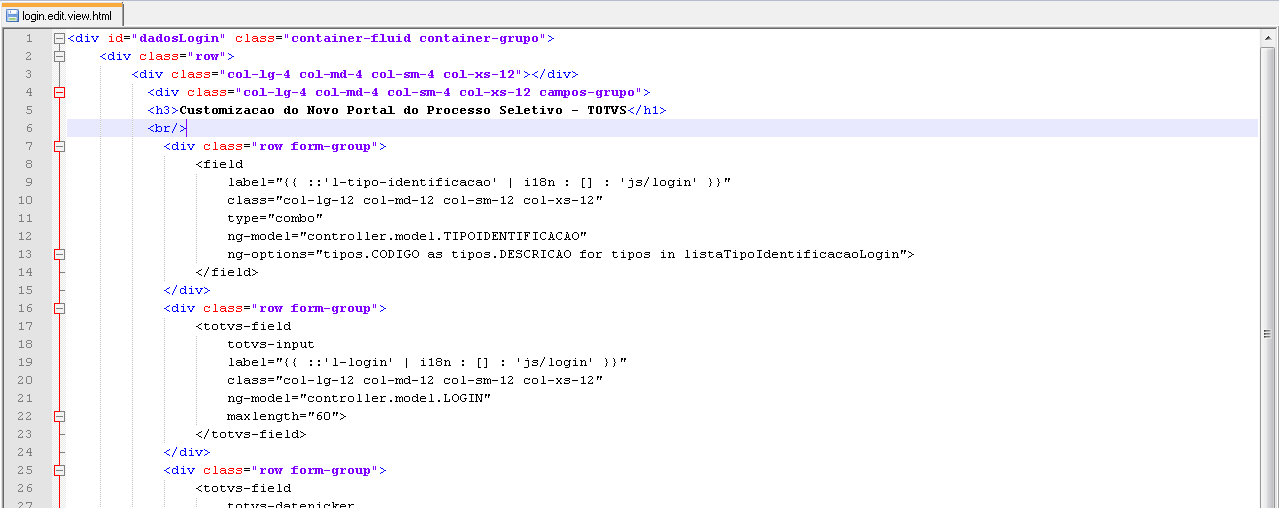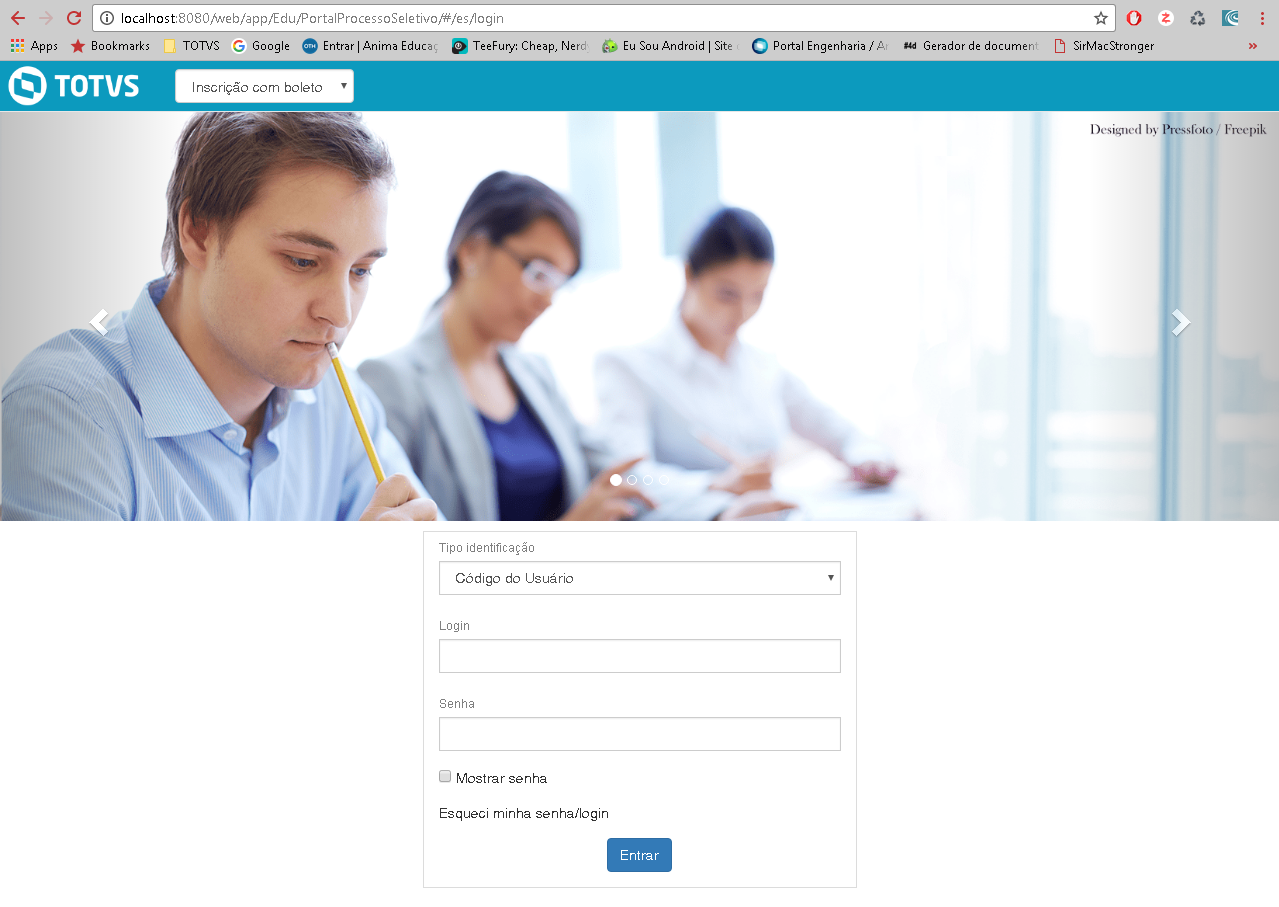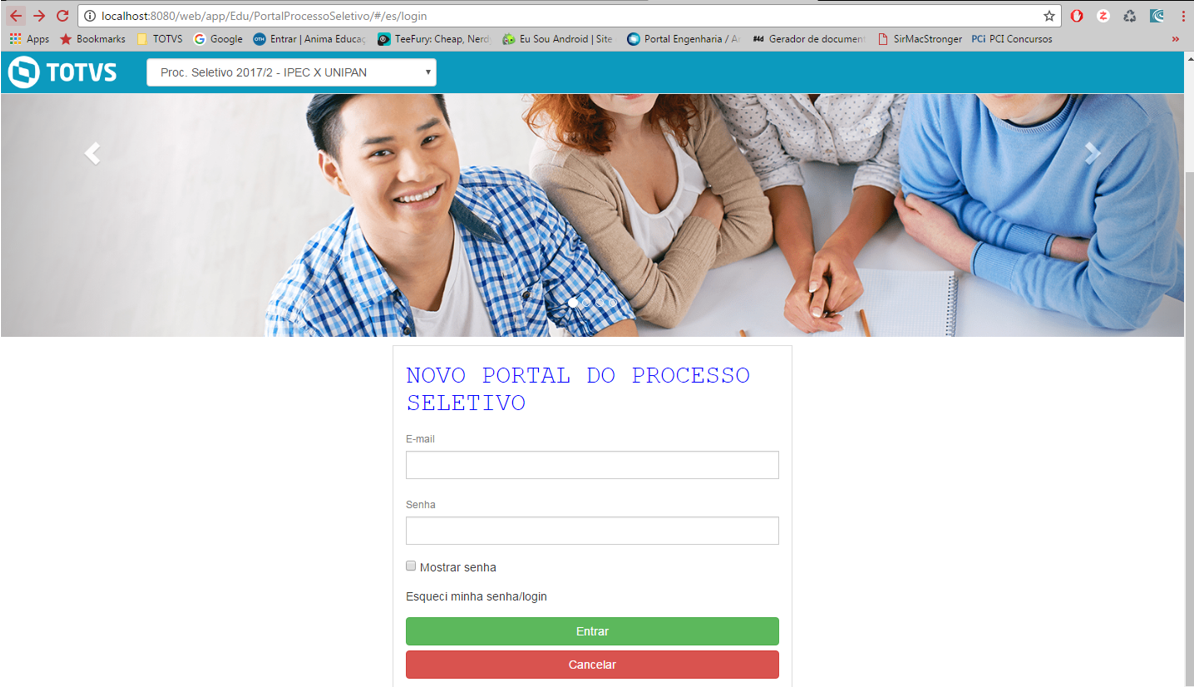Após Instalar o TOTVS RM Portal deverá ser realizado os passos abaixo:
Dica
Esse passo a passo é válido para customizar as páginas, o CSS global e as imagens, porém cada um dos arquivos serão encontrados em suas respectivas pastas com já citado anteriormente.
Informação
Para as views que possuem arquivos (.html) diferentes entre os níveis de ensino Básico e Superior, existem variáveis específicas para definir qual nível de ensino será customizado. As variáveis que terminam com _EB representam o nível de ensino básico.
No exemplo abaixo, vamos customizar a página de Login.
1º- Edite o arquivo "edups-constantes.global.config.js" com algum editor de sua preferência e altere o valor da variável referente ao Login para true.
2º - O template default se encontra no caminho: "C:\totvs\CorporeRM\FrameHTML\Web\app\Edu\PortalProcessoSeletivo\js\templates". Crie uma pasta com o nome "custom" e faça uma cópia do template referente a página que será customizada para a pasta criada.
Avisos Importantes
- Os arquivos que serão customizados que ficarão contidos nas pastas CUSTOM devem ter o mesmo nome do arquivo original.
- Alterações nos arquivos da pasta CUSTOM não são de responsabilidade da TOTVS, pois estão ligadas à customização realizada pelo cliente.
- centralcandidato-eb-list.view.html
- centralcandidato-es-list.view.html
informacoes-eb-list.view.html
- informacoes-es-list.view.html
resultados-eb-list.view.html
- resultados-es-list.view.html
- inscricoes-eb-comprovante.view.html
- inscricoes-eb-confirmacao-list.view.html
inscricoes-eb-edit.view.html (até a versão 12.1.23)
inscricoes-eb-list.view.html (até a versão 12.1.17)
- inscricoes-eb-wizard.view.html (a partir da versão 12.1.24)
- inscricoes-es-comprovante.view.html
- inscricoes-es-confirmacao-list.view.html
inscricoes-es-edit.view.html (até a versão 12.1.23)
inscricoes-es-list.view.html (até a versão 12.1.17)
- inscricoes-es-wizard.view.html (a partir da versão 12.1.24)
login.edit.view.html
loginautomatico.edit.view.html
3º - Edite o arquivo na pasta CUSTOM e realize as alterações de acordo com a sua preferência. Este arquivo está em linguagem HTML.
Tela Original:
Tela Customizada:
Dica Importante
Ao desinstalar o Portal RM de sua máquina, as pastas 'custom' que foram criadas NÃO serão apagadas do seu diretório, ou seja, seus arquivos customizados continuaram salvos no diretório.